Come utilizzare Adobe Photoshop per creare immagini 3D Groovy

Salve di nuovo, i miei lettori di Photoshop fantastici! Con tutto l'hype in corso sui televisori 3D e portando la tecnologia 3D nelle nostre case, sapevi che Adobe Photoshop ha funzionalità 3D vivaci che puoi usare per creare oggetti 3D? La parte migliore è che non hai bisogno di hardware costoso per iniziare a imparare le basi! Tutto ciò di cui hai bisogno sono pochi minuti e un sito Web per spiegare come funziona ... come groovyPost! Diamoci dentro!
Pre-Req di Adobe Photoshop 3D
Ecco i requisiti minimi per 3D con AdobePhotoshop. Onestamente, tuttavia, se non hai avuto problemi con i miei altri tutorial di Photoshop, molto probabilmente non avrai problemi con questo.
Requisiti minimi per il 3D:
- Display 1024 × 768 (consigliato 1280 × 800) con scheda grafica OpenGL qualificata con accelerazione hardware, colore a 16 bit e 256 MB di VRAM
- Processore Intel® Pentium® 4 o AMD Athlon® 64
- Microsoft® Windows® XP con Service Pack 3; Windows Vista® Home Premium, Business, Ultimate o Enterprise con Service Pack 1 (consigliato Service Pack 2); o Windows 7
- 1 GB di RAM
- Alcune funzionalità con accelerazione GPU richiedono il supporto grafico per Shader Model 3.0 e OpenGL 2.0
Nozioni di base Groovy di 3D
Per creare una forma 3D, lo faremo creare Due strati: uno pieno di nero e l'altro pieno di bianco.
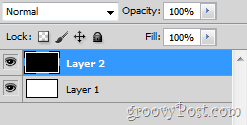
Avendo selezionato il livello nero e sopra quello bianco, puoi andare oltre 3D> Nuova forma da livello e poi scegli quello che vuoi provare.
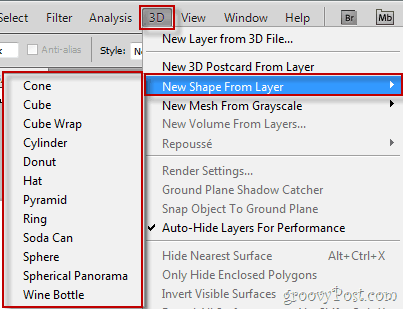
Dopo aver scelto la forma 3D, puoi andare avanti e utilizzare gli strumenti avanzati di Photoshop per la rotazione 3D per ruotare e spostare l'oggetto.
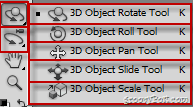
Ecco come appare la rotazione di un oggetto 3D in Photoshop:
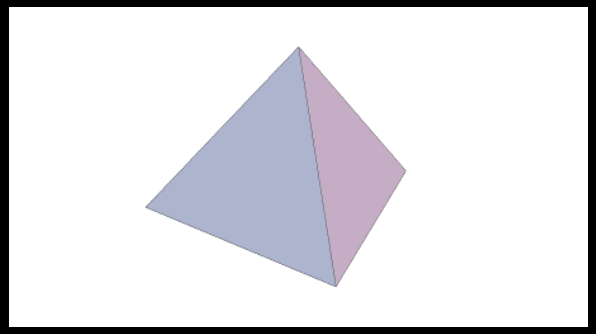
Testo su oggetti 3D
Un'altra cosa interessante da notare qui è quellaqualsiasi cosa scarabocchi sul tuo oggetto 3D con lo strumento pennello o qualsiasi altro strumento per quella materia rimane tridimensionalmente sull'oggetto. Quindi prendi la penna del tablet e inizia a disegnare!
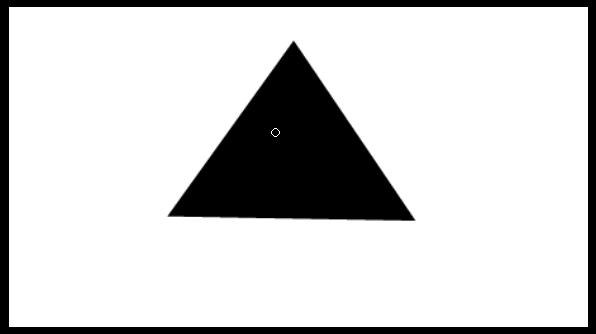
Impostazioni 3D in Photoshop
Se i tuoi oggetti 3D sembrano essere in ritardo mentre li sposti o se desideri andare sotto il cofano del rendering 3D di Photoshop, prova a dare un'occhiata Modifica> Preferenze> 3D.
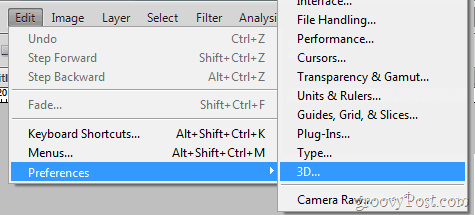
Da qui, assicurati di utilizzare la massima quantità di succo che la tua GPU può produrre ...
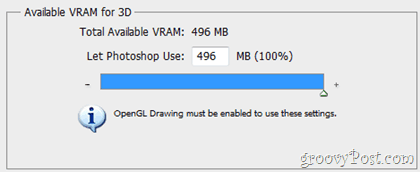
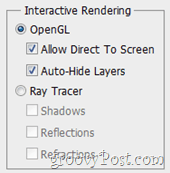
... e anche modificare alcune opzioni di aspetto e rendering (che non consigliamo esattamente ...).
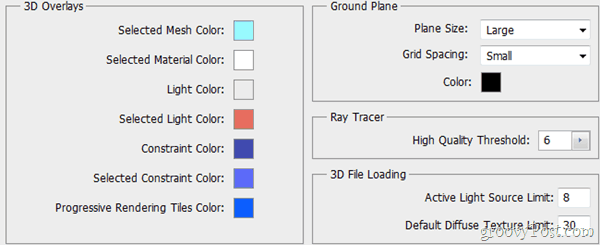
Goditi il 3D!
Fatto! Hai creato un'immagine 3D di Photoshop accattivante? Caricalo su un servizio gratuito come Meno e rilascia un link nei commenti. Mi piacerebbe vederlo!







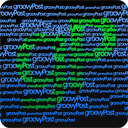


lascia un commento